วิธีย่อขนาดหน้าจอใน Windows 10

บทความนี้จะแสดงวิธีย่อขนาดหน้าจอใน Windows 10 เพื่อให้คุณใช้งานได้อย่างมีประสิทธิภาพ
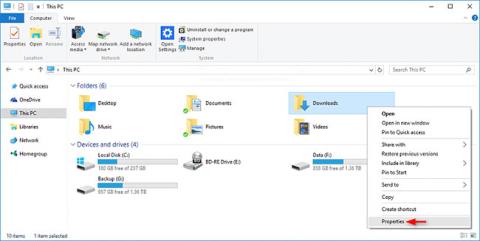
Windows 10มีเทมเพลตในตัวห้าเทมเพลตที่คุณสามารถเลือกได้เพื่อปรับมุมมองไดรฟ์ โฟลเดอร์ และไลบรารีให้เหมาะสมสำหรับรายการทั่วไป เอกสาร รูปภาพ เพลงหรือวิดีโอ
เมื่อใช้เทมเพลต คุณยังคงปรับแต่งมุมมองเพิ่มเติมได้ตามที่คุณต้องการ
คู่มือนี้จะแสดงวิธีเพิ่มประสิทธิภาพเทมเพลตไดรฟ์ โฟลเดอร์ หรือไลบรารีสำหรับรายการทั่วไป เอกสาร รูปภาพ เพลงหรือวิดีโอใน Windows 10
1. เปลี่ยนเทมเพลตไดรฟ์หรือโฟลเดอร์
1. เปิด File Explorer ( Win+ E) และทำตามขั้นตอนที่ 2 หรือขั้นตอนที่ 3 ด้านล่าง ขึ้นอยู่กับวิธีที่คุณต้องการเปิดไดรฟ์หรือแผ่นคุณสมบัติของโฟลเดอร์
2. คลิกขวาหรือกดค้างไว้บนไดรฟ์ (ยกเว้นไดรฟ์ Windows) หรือโฟลเดอร์ที่คุณต้องการเปลี่ยนเทมเพลต คลิกคุณสมบัติและไปที่ขั้นตอนที่ 4 ด้านล่าง
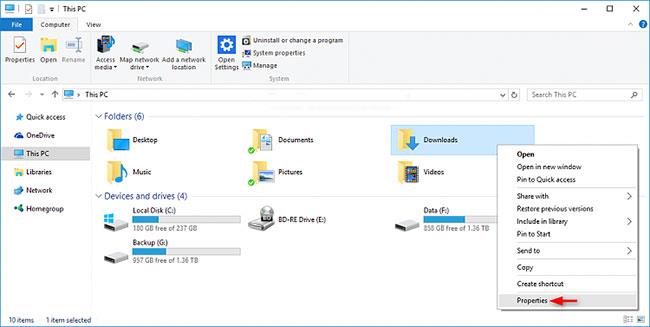
คลิกคุณสมบัติ
3. เปิดไดรฟ์ (ยกเว้นไดรฟ์ Windows) หรือโฟลเดอร์ที่คุณต้องการเปลี่ยนเทมเพลต คลิกขวาหรือกดบนพื้นที่ว่างของหน้าต่างหลักค้างไว้ คลิกปรับแต่งโฟลเดอร์นี้แล้วไปที่ขั้นตอนที่ 4 ด้านล่าง

คลิกปรับแต่งโฟลเดอร์นี้
4. คลิก แท็บ ปรับแต่งเลือกเทมเพลตใน เมนูแบบเลื่อนลง เพิ่มประสิทธิภาพโฟลเดอร์นี้สำหรับและคลิกตกลง
หมายเหตุ : คุณยังสามารถเลือก ช่อง ใช้เทมเพลตนี้กับโฟลเดอร์ย่อยทั้งหมดด้วยหากคุณต้องการใช้เทมเพลตที่เลือกกับโฟลเดอร์ย่อยทั้งหมดอย่างรวดเร็ว
2. เปลี่ยนเทมเพลตไลบรารี
โฟลเดอร์ทั้งหมดที่เพิ่มในไลบรารีจะใช้การตั้งค่ามุมมองเดียวกัน ดังนั้นเมื่อคุณเปลี่ยนเทมเพลตของไลบรารี เทมเพลตนั้นจะนำไปใช้กับโฟลเดอร์ทั้งหมดในไลบรารี
1. เปิด File Explorer ( Win+ E) และทำตามขั้นตอนที่ 2 หรือขั้นตอนที่ 3 ด้านล่าง ขึ้นอยู่กับว่าคุณต้องการเปลี่ยนเทมเพลตไลบรารีอย่างไร
2. เมื่อต้องการเปลี่ยนเทมเพลตไลบรารีใน Ribbon ให้เลือกหรือเปิดไลบรารี (เช่นรูปภาพ ) ที่คุณต้องการเปลี่ยนเทมเพลต คลิก แท็บ จัดการเครื่องมือไลบรารี และเลือกเทมเพลตใน ไลบรารีเพิ่มประสิทธิภาพสำหรับดรอปดาวน์ เมนูบนริบบิ้น
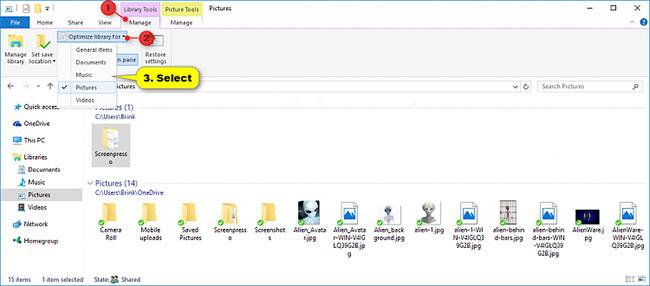
เลือกเทมเพลตในไลบรารี Optimize สำหรับเมนูแบบเลื่อนลง
3. หากต้องการเปลี่ยนเทมเพลตไลบรารีในส่วนคุณสมบัติ:
A) คลิกขวาหรือกดค้างที่ไลบรารี (เช่นรูปภาพ ) ที่คุณต้องการเปลี่ยนเทมเพลตและคลิกคุณสมบัติ
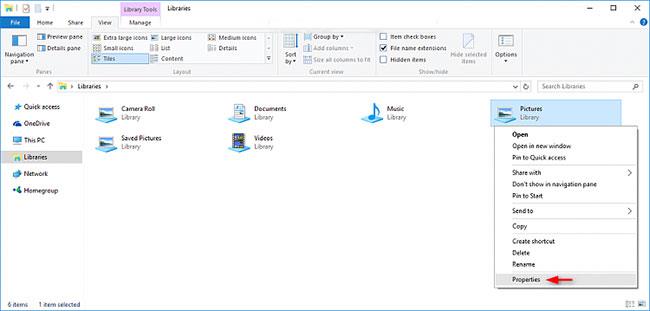
คลิกขวาหรือกดค้างที่ไลบรารี
B) เลือกเทมเพลตใน เมนูแบบเลื่อนลง ปรับไลบรารีนี้ให้เหมาะสมแล้วคลิกตกลง
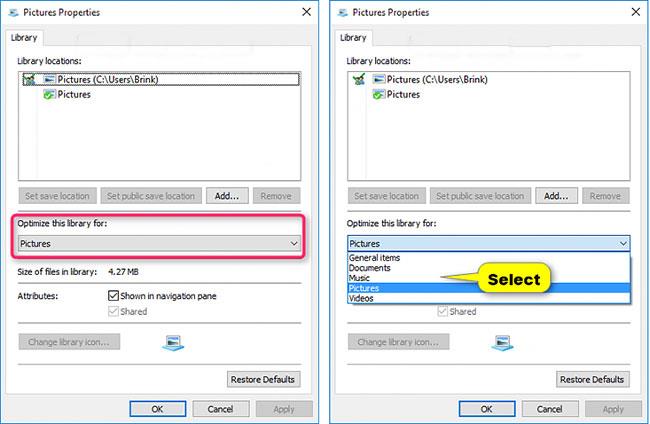
เลือกเทมเพลตในเมนูแบบเลื่อนลงปรับไลบรารีนี้ให้เหมาะสม
บทความนี้จะแสดงวิธีย่อขนาดหน้าจอใน Windows 10 เพื่อให้คุณใช้งานได้อย่างมีประสิทธิภาพ
Xbox Game Bar เป็นเครื่องมือสนับสนุนที่ยอดเยี่ยมที่ Microsoft ติดตั้งบน Windows 10 ซึ่งผู้ใช้สามารถเรียนรู้วิธีเปิดหรือปิดได้อย่างง่ายดาย
หากความจำของคุณไม่ค่อยดี คุณสามารถใช้เครื่องมือเหล่านี้เพื่อเตือนตัวเองถึงสิ่งสำคัญขณะทำงานได้
หากคุณคุ้นเคยกับ Windows 10 หรือเวอร์ชันก่อนหน้า คุณอาจประสบปัญหาในการนำแอปพลิเคชันไปยังหน้าจอคอมพิวเตอร์ของคุณในอินเทอร์เฟซ Windows 11 ใหม่ มาทำความรู้จักกับวิธีการง่ายๆ เพื่อเพิ่มแอพพลิเคชั่นลงในเดสก์ท็อปของคุณ
เพื่อหลีกเลี่ยงปัญหาและข้อผิดพลาดหน้าจอสีน้ำเงิน คุณต้องลบไดรเวอร์ที่ผิดพลาดซึ่งเป็นสาเหตุของปัญหาออก บทความนี้จะแนะนำวิธีถอนการติดตั้งไดรเวอร์บน Windows โดยสมบูรณ์
เรียนรู้วิธีเปิดใช้งานแป้นพิมพ์เสมือนบน Windows 11 เพื่อเพิ่มความสะดวกในการใช้งาน ผสานเทคโนโลยีใหม่เพื่อประสบการณ์ที่ดียิ่งขึ้น
เรียนรู้การติดตั้งและใช้ AdLock เพื่อบล็อกโฆษณาบนคอมพิวเตอร์ของคุณอย่างมีประสิทธิภาพและง่ายดาย
เวิร์มคอมพิวเตอร์คือโปรแกรมมัลแวร์ประเภทหนึ่งที่มีหน้าที่หลักคือการแพร่ไวรัสไปยังคอมพิวเตอร์เครื่องอื่นในขณะที่ยังคงทำงานอยู่บนระบบที่ติดไวรัส
เรียนรู้วิธีดาวน์โหลดและอัปเดตไดรเวอร์ USB บนอุปกรณ์ Windows 10 เพื่อให้ทำงานได้อย่างราบรื่นและมีประสิทธิภาพ
หากคุณต้องการเรียนรู้เพิ่มเติมเกี่ยวกับ Xbox Game Bar และวิธีปรับแต่งให้เหมาะกับประสบการณ์การเล่นเกมที่สมบูรณ์แบบของคุณ บทความนี้มีข้อมูลทั้งหมด








